
火绒电脑版
v6.0.4.3 免费版- 介绍说明
- 下载地址
- 精品推荐
- 相关软件
- 网友评论
火绒电脑版是一款功能丰富且强大的杀护工具,在提供全面安全防护的同时,确保不会对用户的办公、游戏等日常活动造成任何影响,让用户能够安心使用电脑,只需点击一键,即可启动全面的病毒扫描和查杀功能,操作简便快捷,省时省力,并且支持自定义电脑使用权限,可以根据自己的需求设置不同的权限级别,防止他人随意使用电脑,还提供系统、网络管理功能,帮助用户更好地管理电脑资源,优化系统性能,提升网络安全性。

特色功能:
1、设备使用控制--陌生U盘全拦截
U盘的乱用不光会导致通过U盘传染病毒,更可能在你不经意间泄露信息。火绒的U盘保护功能,可以检测并防御U盘病毒,并且默认开启。同时,用户若想要指定U盘才可以接入电脑,只需在家长控制--设备使用控制中设置信任U盘。火绒安全软件将帮助你阻拦陌生U盘接入,将威胁拦截在外。
2、文件粉碎--彻底删除防恢复
在使用电脑过程中,有部分不需要的文件,但是通过常规删除,无法删掉。此时打开拓展工具--文件粉碎即可彻底删除,并且防止被技术手段恢复,稳定安全。
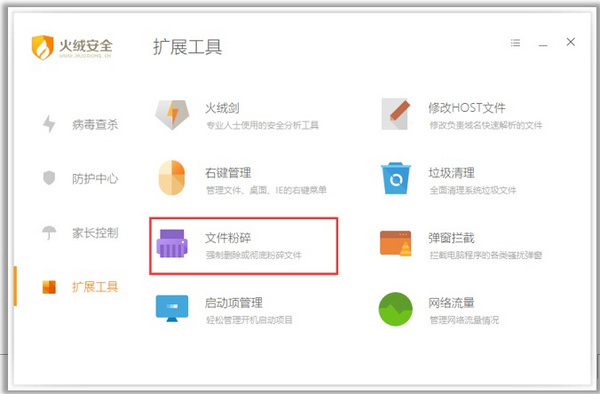
3、免打扰模式--游戏安全两不误
玩游戏时最怕弹窗,可是把安全软件关闭又让病毒有可趁之机。只需右键火绒安全软件托盘程序,开启免打扰模式即可一举两得。
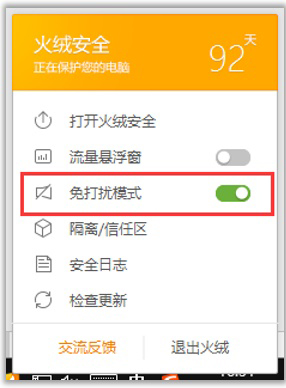
4、网络流量--网络管理不阻塞
通过流量悬浮窗监控后,到拓展工具--网络流量功能管理可以更好地控制上网的程序。设置限制网速或结束进程,防止网络阻塞。
5、流量悬浮窗--流量去向全监控
想要随时监控流量去向,了解程序流量情况,右键火绒安全软件托盘程序,开启流量悬浮窗即可随时监控流量信息。
常见问题:
怎么测网速?
1、火绒安全软件一共有两种方法可以开启悬浮窗,第一种是直接进入到设置内,在基础设置中将“显示流量悬浮窗”进行勾选即可,如下图所示:
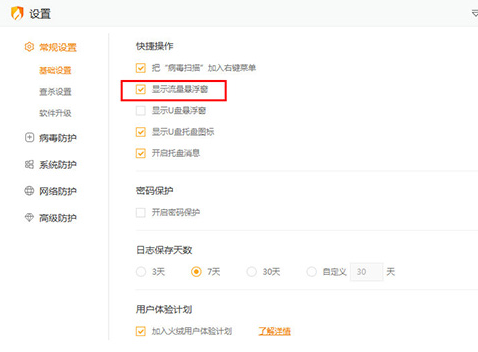
2、第二种开启悬浮窗的方法更为简单,你可以右键点击此火绒软件的图标,将“流量悬浮窗”进行勾选即可,用户可以在桌面看到刚刚出现的悬浮窗,向上箭头代表当前的上传速度,向下箭头代表当前的下载速度
3、你还可以对此悬浮窗进行设置,根据自己的需要选择是否开启窗口置顶显示、贴边自动隐藏或全屏时自动隐藏功能,如果你想要查看具体的流量,只需点击“查看流量详情”选项即可进行查看
4、弹出流量监控的窗口界面,你可以在窗口中看到当前每个程序的上传速度与下载速度,如果你想要限制此软件的网速,只需选择点击操作下的“限制网速”选项即可开始操作,如下图所示:
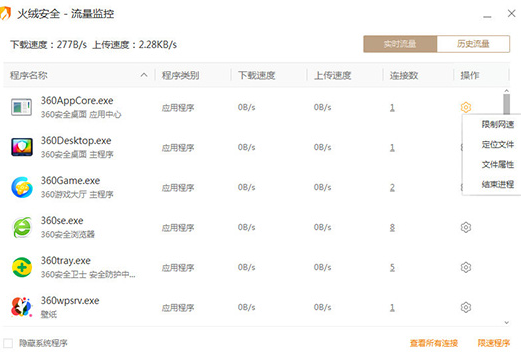
5、输入你想要限制网速的下载与上传速度,之后点击保存即可
6、如果你想要查看之前限速的程序,只需点击右下角的“限速程序”,如下图所示:
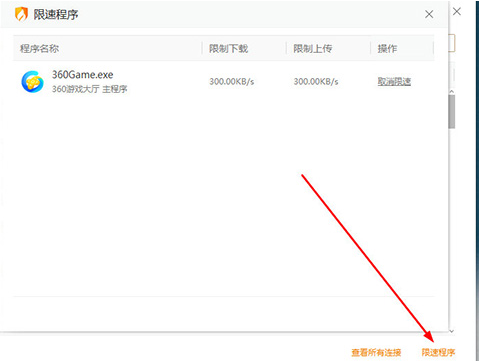
怎么拦截广告?
安装好软件,并打开软件
选择扩展工具--弹窗拦截,下载,自动安装
打开弹窗拦截,点击 添加拦截--截图拦截
拦截方式:选择 关闭窗口;点击 弹窗拦截
成功拦截
下载地址
- Pc版
火绒电脑版 v6.0.4.3
精品推荐
- 火绒软件

火绒软件 更多+
说起火绒软件,相信很多朋友都不陌生。作为专业的杀毒防护安全工具,不仅能够提供各种电脑系统方面的防护,还可以进行有效的杀毒和检测,保障系统软件的安全,让用户可以放心使用,功能强大又丰富,深受大家的喜欢和好评,就等你来使用体验一番。
-

火绒 v6.0.4.3 电脑版 45.28 MB
下载/简体中文 v6.0.4.3 -

火绒电脑版 v6.0.4.3 免费版 45.28 MB
下载/简体中文 v6.0.4.3 -

火绒安全软件32位 v6.0.4.3 电脑版 45.28 MB
下载/简体中文 v6.0.4.3 -

火绒软件杀毒 v6.0.4.3 电脑版 45.28 MB
下载/简体中文 v6.0.4.3 -

火绒电脑杀毒软件 v6.0.4.3 最新版 45.28 MB
下载/简体中文 v6.0.4.3 -

火绒安全最新版本 v6.0.4.3 电脑版 45.28 MB
下载/简体中文 v6.0.4.3 -

火绒杀毒软件 v6.0.4.3 最新版 45.28 MB
下载/简体中文 v6.0.4.3 -

火绒安全软件64位(sysdiag) v6.0.4.3 电脑版 45.28 MB
下载/简体中文 v6.0.4.3
本类排名
本类推荐
装机必备
换一批- 聊天
- qq电脑版
- 微信电脑版
- yy语音
- skype
- 视频
- 腾讯视频
- 爱奇艺
- 优酷视频
- 芒果tv
- 剪辑
- 爱剪辑
- 剪映
- 会声会影
- adobe premiere
- 音乐
- qq音乐
- 网易云音乐
- 酷狗音乐
- 酷我音乐
- 浏览器
- 360浏览器
- 谷歌浏览器
- 火狐浏览器
- ie浏览器
- 办公
- 钉钉
- 企业微信
- wps
- office
- 输入法
- 搜狗输入法
- qq输入法
- 五笔输入法
- 讯飞输入法
- 压缩
- 360压缩
- winrar
- winzip
- 7z解压软件
- 翻译
- 谷歌翻译
- 百度翻译
- 金山翻译
- 英译汉软件
- 杀毒
- 360杀毒
- 360安全卫士
- 火绒软件
- 腾讯电脑管家
- p图
- 美图秀秀
- photoshop
- 光影魔术手
- lightroom
- 编程
- python
- c语言软件
- java开发工具
- vc6.0
- 网盘
- 百度网盘
- 阿里云盘
- 115网盘
- 天翼云盘
- 下载
- 迅雷
- qq旋风
- 电驴
- utorrent
- 证券
- 华泰证券
- 广发证券
- 方正证券
- 西南证券
- 邮箱
- qq邮箱
- outlook
- 阿里邮箱
- icloud
- 驱动
- 驱动精灵
- 驱动人生
- 网卡驱动
- 打印机驱动



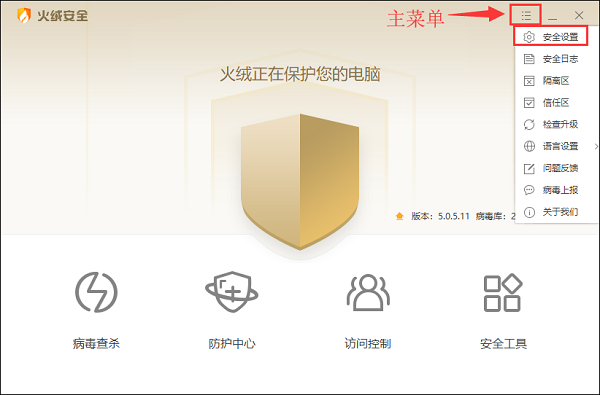
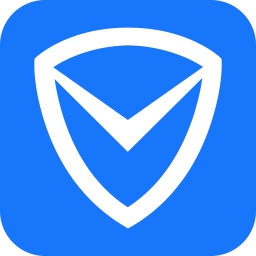
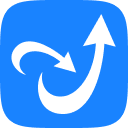

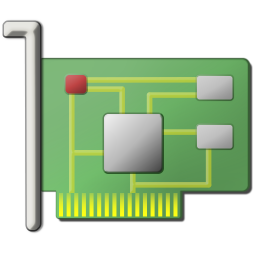
























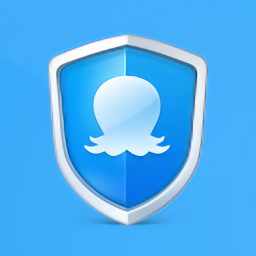







网友评论